A dire il vero non mi capita spesso di utilizzare Wine, per il semplice fatto che in genere trovo per Linux tutto ciò di cui ho bisogno. Tuttavia in questo periodo sto facendo un lavoro di gruppo per un esame e ho deciso di installare il client Windows di Evernote per sfruttare le funzioni che l’interfaccia web non offre. Avevo provato Nevernote/Nixnote ma a volte scombina il layout di alcune note, e comunque si tratta solo di una situazione temporanea.
Se c’è una cosa che non apprezzo particolarmente di Wine, comunque, è la perseveranza con cui rimane non integrato con tutto il resto del sistema. Ovviamente non si può pretendere di avere un look perfettamente analogo a GNOME o KDE, però non capisco proprio come la loro implementazione del font Tahoma (basata in realtà sul Bitstream Vera Sans) sia stata realizzata di proposito con i caratteri senza antialiasing a determinate dimensioni, per imitare il comportamento discutibile di alcune versioni di Windows.
Per chi non lo sapesse, l’antialiasing (o più precisamente l’hinting, nel caso dei font) è una sfumatura dei pixel per migliorare la leggibilità. Sapete già che sono abbastanza esigente dal punto di vista dell’integrazione grafica dei software, però in questo caso costituisce anche un problema serio di leggibilità delle finestre.
Ho scoperto recentemente che si può installare il Tahoma semplicemente usando winetricks e questo risolve parzialmente il problema. Tuttavia personalmente ho notato che Evernote continuava a non metterlo in alcune schermate (e presumibilmente anche altri programmi per Windows). Per questo motivo ho deciso di trovare una soluzione alternativa e già che c’ero anche di applicare un tema trovato in rete tempo fa. Il procedimento non è lungo ma il risultato è molto soddisfacente.
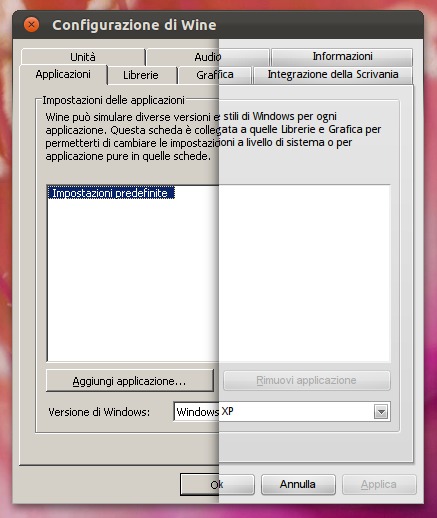
Partiamo dal tema: si tratta di uno stile per Windows XP chiamato Wooden e lo potete scaricare da questo sito russo (cliccate dove vedete scritto “wooden.zip [7.74 Mb]“). Una volta scompattato, andate nelle preferenze di Wine alla scheda Integrazione della Scrivania e premete Installa un tema: Vi verrà chiesto di scegliere il file con estensione .msstyles. Tenete presente che in alcune finestre i bottoni rimarranno senza angoli arrotondati, però in genere avrà tutto un’aspetto migliore e i colori somiglieranno al tema di Ubuntu.
Riguardo ai font, la mia idea è stata quella di usare la famiglia Droid Sans (quella dei primi dispositivi Android, per intenderci) e inserire nella cartella di sistema di Wine una copia dei file appositamente rinominati. Per farlo, dovrete assicurarvi tramite il Software Center (o gestore di pacchetti della vostra distribuzione) di avere installati questi font e anche il pacchetto fonttools, necessario per quello che andremo a fare tra poco. Per installarli su Ubuntu si può fare così:
sudo apt-get install ttf-droid fonttools
A questo punto è il momento di copiare i font nell’apposita directory:
cd ~/.wine/drive_c/windows/Fonts/ cp /usr/share/fonts/truetype/ttf-droid/DroidSans.ttf tahoma.ttf cp /usr/share/fonts/truetype/ttf-droid/DroidSans-Bold.ttf tahomabd.ttf
Come anticipato prima, ai font dev’essere attribuito un nuovo nome. Non è sufficiente rinominare i file perché all’interno contengono salvato il nome originale. Andiamo quindi a convertire i file in formato XML per poi sostituire il nome con Tahoma:
ttx tahoma*.ttf rm tahoma*.ttf sed -si "s/Droid\ Sans/Tahoma/g" tahoma*.ttx sed -si "s/DroidSans/Tahoma/g" tahoma*.ttx ttx tahoma*.ttx rm tahoma*.ttx
In sostanza dopo la prima conversione sostituiamo con sed tutte le occorrenze necessarie e poi procediamo alla riconversione, mentre i comandi rm fanno pulizia quando serve. A questo punto il gioco è fatto, basta avviare un programma che gira con Wine per notare la differenza. Ho provato anche con altri font, compreso quello di Ubuntu, ma i risultati erano meno soddisfacenti. Voi che ne dite? 🙂
e chimera ti scopiazza l’articolo
poi ti dice scusa non lo faccio più 🙂
ahahahah
bisognerebbe chiuderli quei blog pensano solo ad adsense 🙂
Be’ in realtà finché rispettano la licenza del post possono farlo. 🙂 Il mio commento di puntualizzazione era più che altro per segnalare alcune imprecisioni nel riassunto. La cosa che non mi piace tanto di alcuni (tanti) siti è che saltano completamente la spiegazione dei comandi da terminale che forniscono, così secondo me il nuovo utente non impara molto, ma comunque è solo un mio parere personale. 😛
Ciao complimenti per l’articolo volevo solo dirti che nel mio caso, uso ubuntu 12.04,il file DroidSans.ttf la cartella si trova /usr/share/fonts/truetype/droid 🙂
saluti
sergio
errata corrige: “il file DroidSans.ttf si trova nella cartella /usr/share/fonts/truetype/droid
scusami la fretta 🙂
Grazie per l’indicazione. 🙂
bel post… peccato che alcune schermate… nella fattispecie quelle di apertura dei file rimangano senza tema… conosci qualche metodo per cambiare le icone dell’apri file?
Eh lo so, il tema rende l’aspetto più simile ma non sarà mai perfetto… Le icone non sono comprese, quelle rimangono le solite di Wine e dei vari programmi Windows. Al momento non ho idee in merito, a parte quella di sostituire a mano le varie icone dei programmi, che mi pare assai difficile. 🙂
Be io non intendevo quello… intendevo proprio che alcune schermate rimangono con il tema di windows classico. Mi sembra però che anche tu ne abbia parlato nel posto di questo problema. Conosci qualche trucco per ottenere l’antialising anche nelle interfacce ribbon come quelle di office?
Credo che quello dipenda da altri font di Microsoft tipo Arial o simili, che soffrono di problemi analoghi. Non ne ho la certezza assoluta però… 🙂